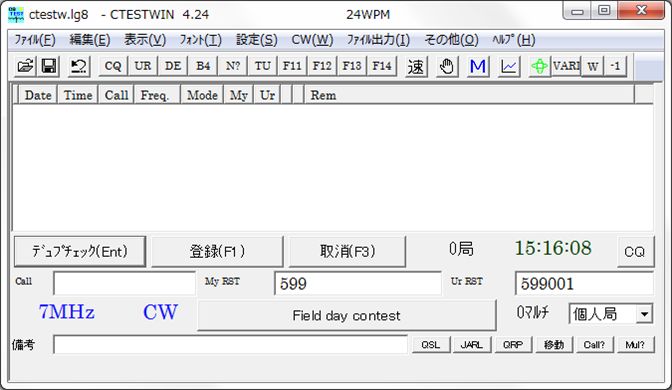
Since:2018/12/09
Last Update:2018/12/09
N1MM Logger+で国内コンテストに参加した場合、多くの国内コンテストはJARL形式でログを提出する必要があります。
CTESTWINには、ADIFファイルをインポートする機能がありますので、この機能を用いて提出用のログを作成します。
なお、海外コンテストはCabrillo形式でログを提出しますので、N1MM+でそのまま提出用のログを作成します。
また、CTESTWINには、「HAMLOG CSVファイル出力(V5)」機能がありますので、
インポートしたADIFファイルからHAMLOGに読込むためのCSVファイルを作成します。
この時、HAMLOGの過去のQSOデータを参照して、過去の同一バンド・モードでQSO済ならQSL欄をNにすることができます。
CTESTWINはJI1AQY堀内OM作のフリーのコンテスト用ロギングソフトウェアです。
こちらからダウンロードすることができます。
CTESTWINを起動します。
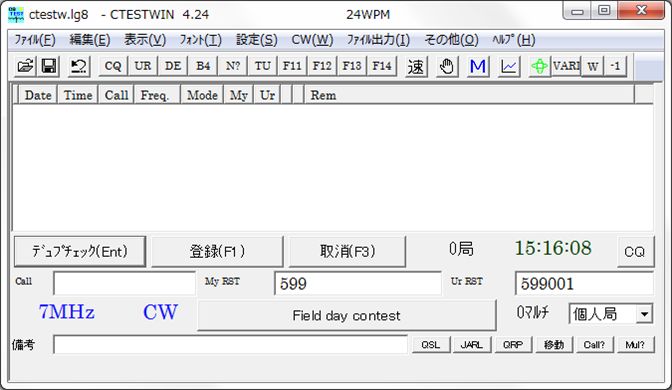
N1MM Logger+では、重複局(dupe)も記録しています。
CTESTWINのメニューバーの「設定」から「各種設定」を選択すると、「各種設定」画面が開きます。
「入力」タブを選択し、「重複局(dupe)も記録する」にチェックを入れ、「重複記録時にダイアログ表示」のチェックを外します。
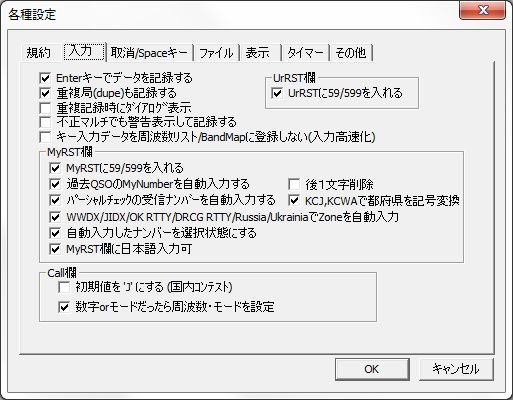
「OK」ボタンを押します。「メイン」画面に戻ります。
メイン画面の中央下の「Field day contest」と表示されているボタンをクリックすると、
「コンテスト」画面が開きますので、該当するコンテストを選択します。
この例では、東京CWコンテストを選択しています。
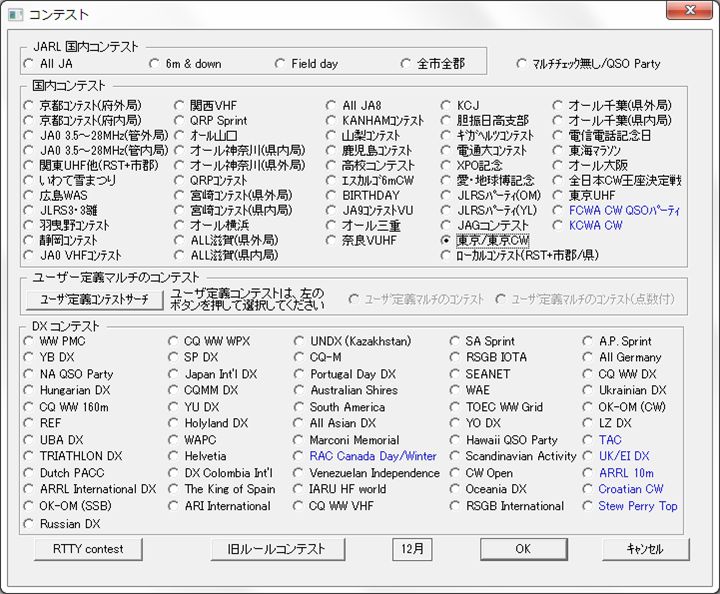
「OK」ボタンを押します。「メイン」画面に戻ります。
メニューバーの「ファイル」->「ファイルのインポート」->「adifファイルを開く」を選択します。
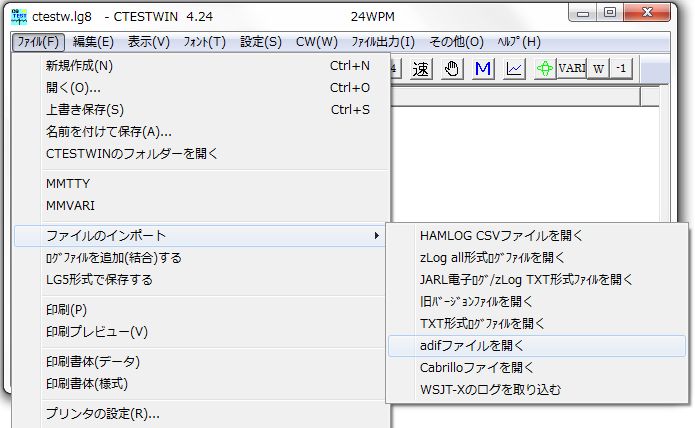
「エクスプローラ」画面が開きますので、ADIFファイルを指定します。
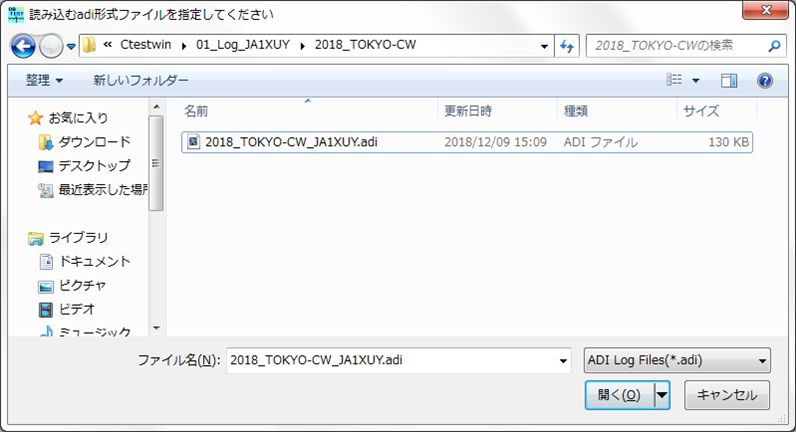
「開く」ボタンを押すと、「ADIFファイルインポートの指定」画面が開きます。
「受信コンテストナンバー」と「送信コンテストナンバー」を設定します。
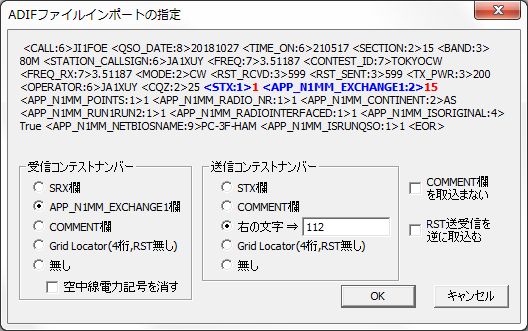
「OK」ボタンを押します。
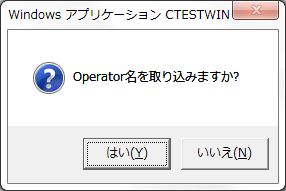
「はい」ボタンを押すと、インポートが完了します。

メニューバーの「その他」から「入力済みデータのDupe確認」をクリックします。
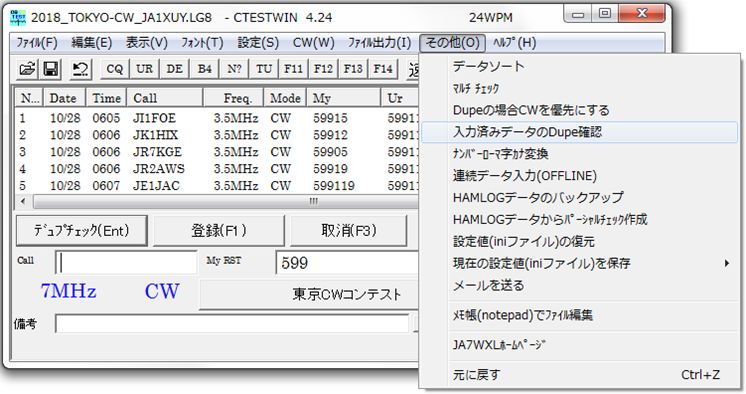
「得点表示」の「Pts」がDupeを考慮した得点に変わります。
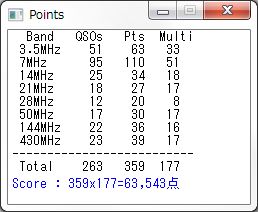
メニューバーの「ファイル出力」の「JARL電子ログシートの出力」から、
「JARL推奨新フォーマット(R2.0)」か「JARL推奨旧フォーマット(R1.0)」を選択します。
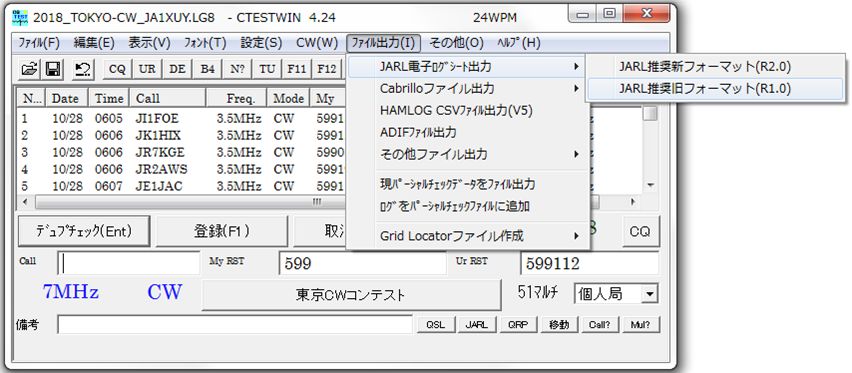
サマリーを入力する画面が開きますので、必要事項を入力します。
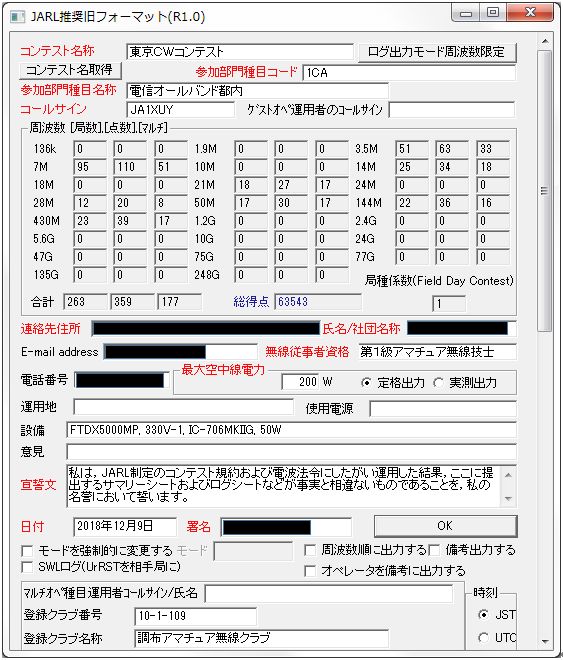
「OK」ボタンを押します。
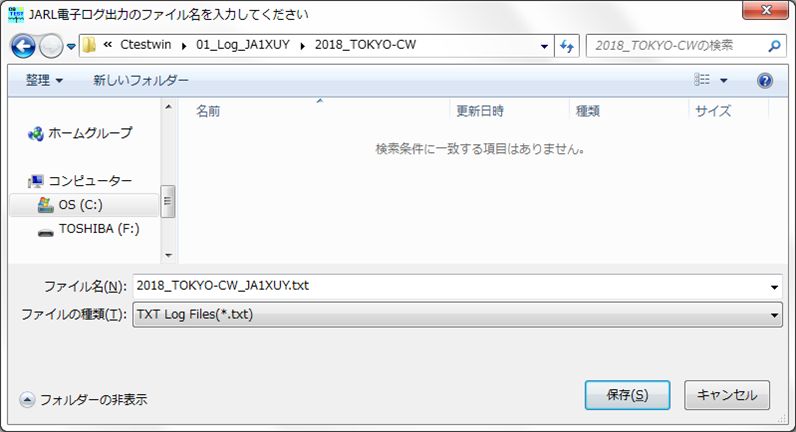
「保存」ボタンを押します。JARL形式の電子ログシートが保存されます。
保存した電子ログシート「2018_TOKYO-CW_JA1XUY.txt」をテキスト・エディターで開いてみました。
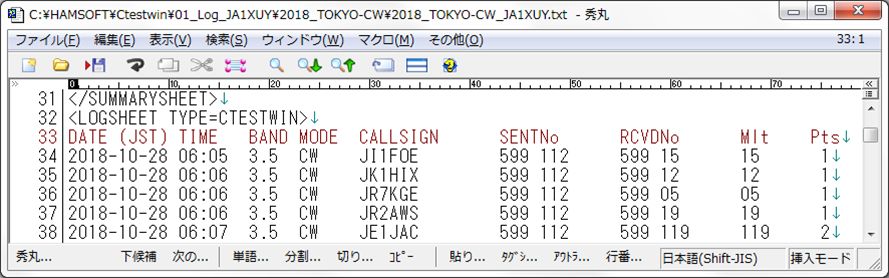
CTESTWINには、「HAMLOG CSVファイル出力(V5)」機能がありますので、
インポートしたADIFファイルからHAMLOGに読込むためのCSVファイルを作成できます。
「メイン」画面に戻ります。
メニューバーの「ファイル出力」の「HAMLOG CSVファイル出力(V5)」を選択します。

「HAMLOG用データ設定」画面が開きます。
「Remarks 2 の設定」欄にコンテスト名を入力します。
「QSL」欄は 'J' を指定します。
「HAMLOGのログデータからQRA、QTH取込む」のチェックボックスにチェックを入れます。
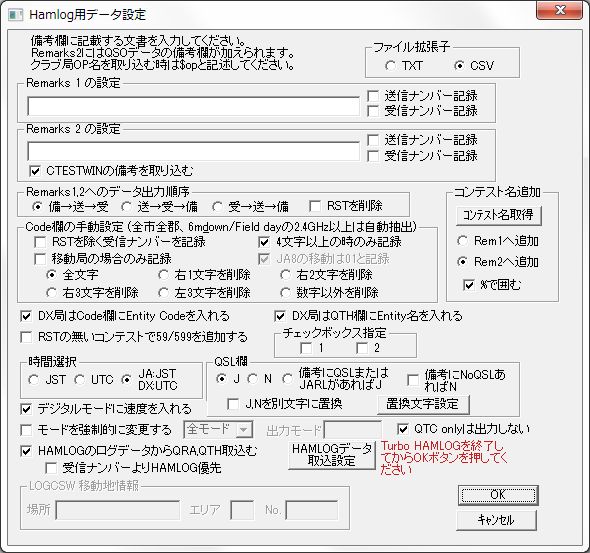
画面中央右にある「コンテスト名追加」の「コンテスト名取得」ボタンを押します。
「コンテスト名称選択」画面が開きます。コンテスト名の候補が表示されています。
なお、「Remarks 2 の設定」欄にコンテスト名を直接入力することもできます。

「OK」ボタンを押すと、「HAMLOG用データ設定」画面に戻ります。
「HAMLOG用データ設定」画面の下側にある「HAMLOGデータ取込設定」ボタンを押します。
「HAMLOGデータ取込設定」画面が開きます。
「HAMLOGログファイル(hdb)」の「設定」ボタンを押して、
インストールしているHAMLOGの「hamlog.hdb」ファイルを指定します。
「QSL欄 'J' 指定時の追加条件」の「過去同一バンド・モードでQSO済ならQSL欄を 'N' にする」と
「移動局なら 'J' にする(優先)」を選択します。
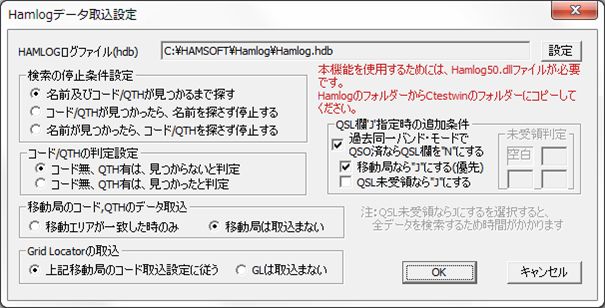
「OK」ボタンを押します。「HAMLOGデータ設定画面」に戻ります。
「OK」ボタンを押すと、ファイルの保存画面が開きます。
HAMLOG用CSVファイルの名称は「2018_TOKYO-CW_JA1XUY.csv」になっています。
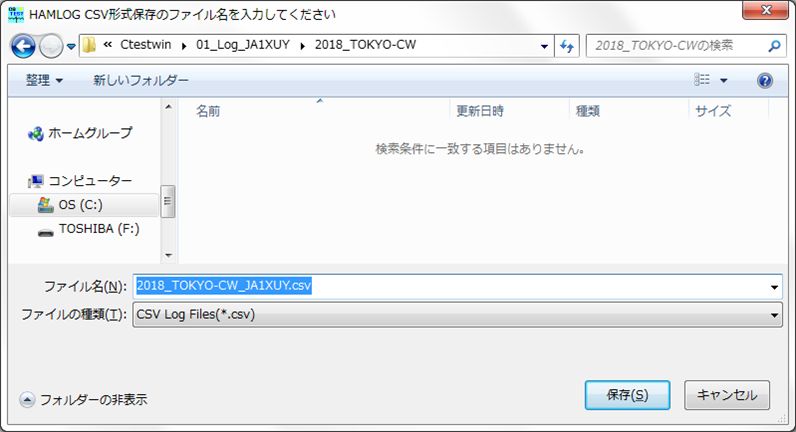
「保存」ボタンを押します。「HAMLOG hdbファイルのバックアップ」画面が開きます。
「HAMLOGフォルダー指定」ボタンを押して、インストールしているHAMLOGのフォルダーを指定します。
また、直接CTESTWINのQSOデータをHAMLOGに結合しませんので、「バックアップを行わない」を選択しています。
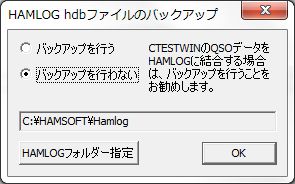
「OK」ボタンを押します。HAMLOGに読込むためのCSVファイルが保存されます。
保存したHAMLOG用CSVファイル「2018_TOKYO-CW_JA1XUY.csv」をテキスト・エディターで開いてみました。

なお、東京CWコンテストのログは既にHAMLOGに結合されていますので、
この事例では、HAMLOGのQSL欄は全て「N」になっています。